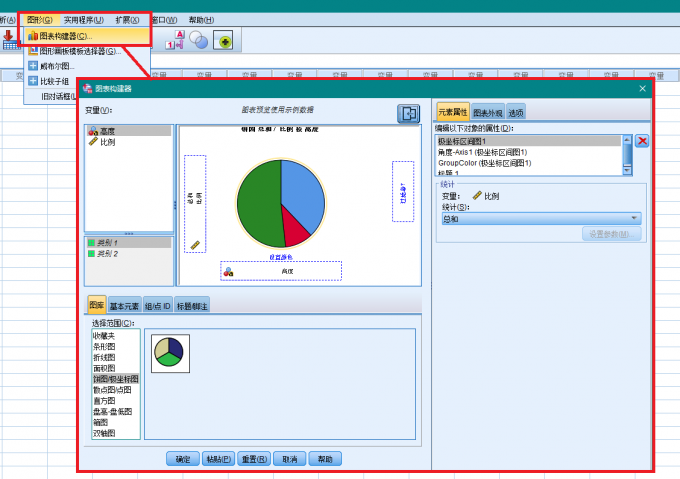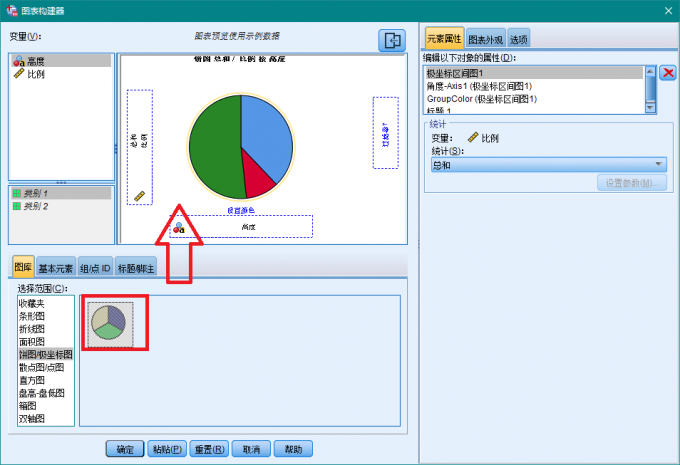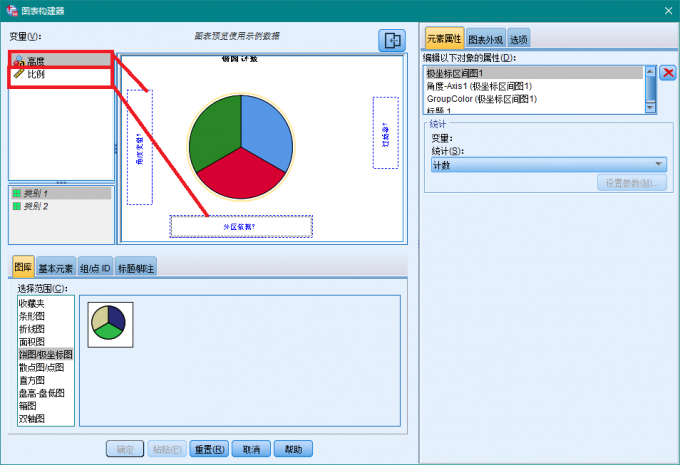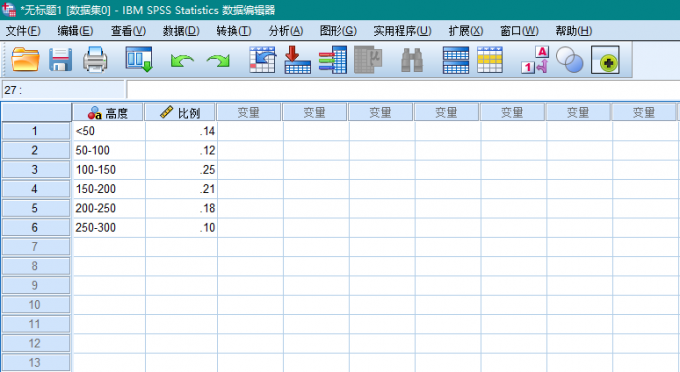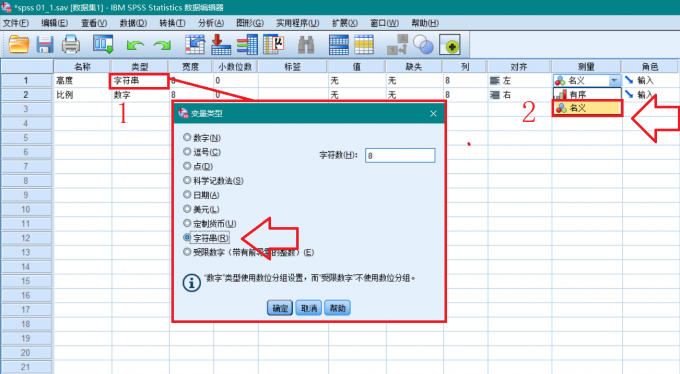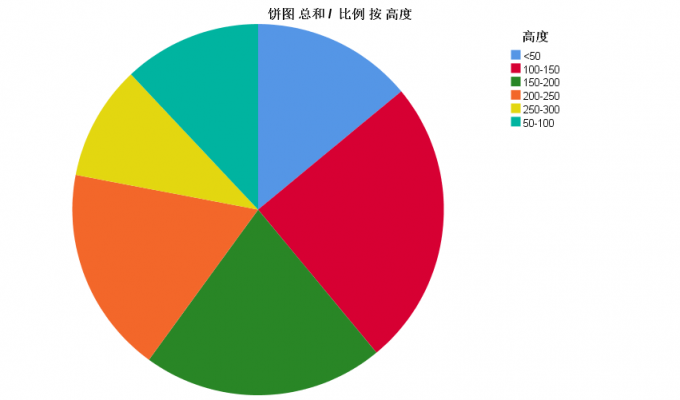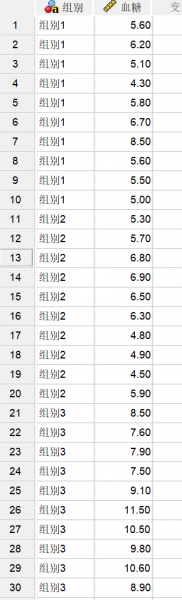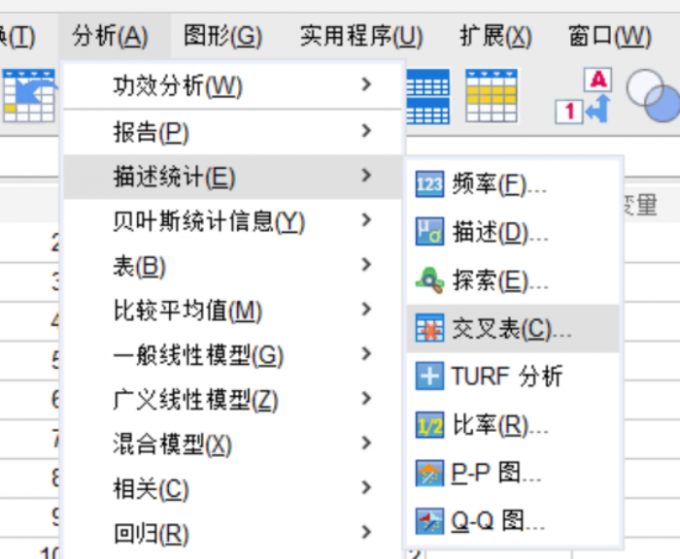- 首页
- 产品
- 下载
-
帮助中心
spss饼图制作步骤 spss饼图怎么做多个数据
发布时间:2022-12-13 10: 27: 45
品牌型号:Dell N5010
系统:Windows 10
软件版本:IBM SPSS Statistics
我们在日常工作中,常常会遇到描述统计量占总体比例,或者描述统计量频率的问题。如果以表格形式列出,展示不够直观,如果以饼状图(饼图)展示,则可以直观的展示各部分比例。绘制饼图,可以借助专业的统计分析软件进行,如IBM SPSS Statistics。那么SPSS饼图制作步骤是怎样的,SPSS饼图怎么做多个数据,本文结合实例向大家做简单的说明。
一、SPSS饼图制作步骤
SPSS内置了图表构建器功能,包含了相当丰富的图库,用户只需要在图库中选定绘制的图形,将其拖入预览窗口中,添加变量即可生成图形,绘制非常简单。
SPSS图表构建器由以下方式打开,在软件界面,依次点击【图形】,【图表构建器】,即弹出图表构建器界面,如图1所示。
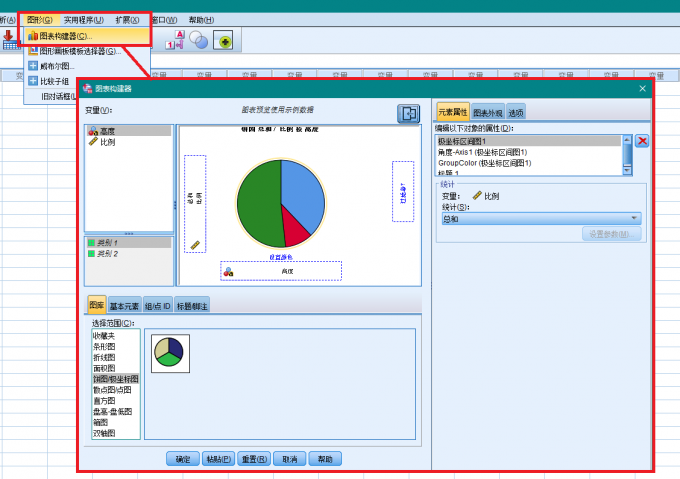
图1 打开图表构建器 点击“图库”选项卡,找到“饼图/极坐标图”,将图2中图例拖拽至预览窗口。
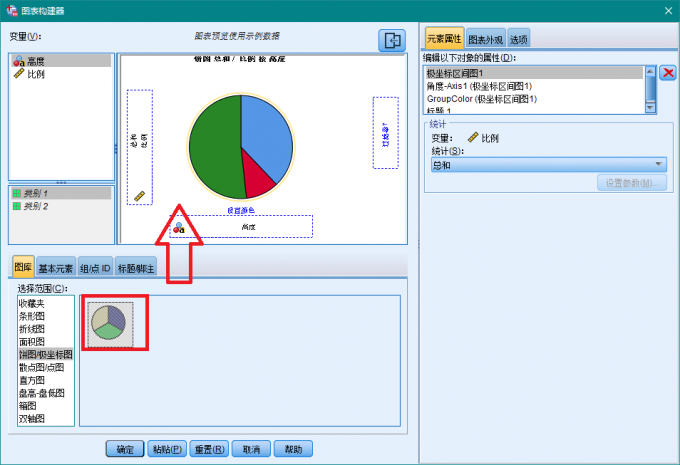
图2 将图例拖拽至预览窗口 此时预览窗口中,饼图还需要设置“外区依据”和“角度变量”两个参数,即可完成绘制。一般情况下,我们把分组指定为外区依据,将各组的比例设置为角度变量。在变量栏中,将分组变量和分组比例各自拖动至对应位置即可,如图3所示。
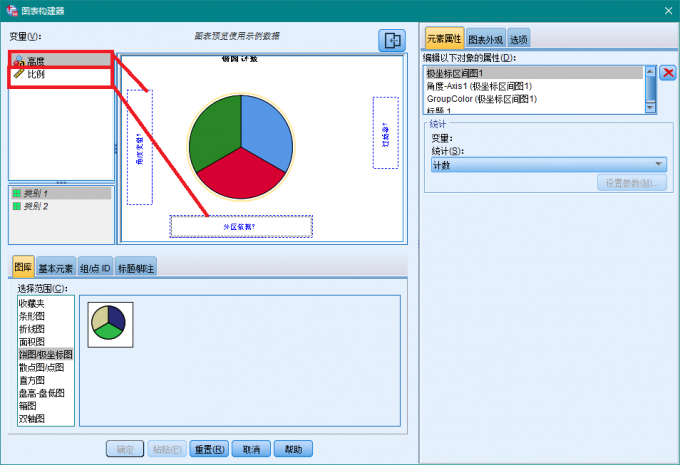
图3 拖拽变量至对应位置 以上就是SPSS饼图的制作步骤,具体绘制效果我们在第二小节中展示。在第二小节中,我们将列举一个多组别的实例,向大家介绍多组别饼图的绘制方法。
二、SPSS饼图怎么做多个数据
利用SPSS绘制多数据饼图,需要将组别划分清楚。例如统计了某地区树木的高度,并对树木高度进行了分组,数据如图4所示。
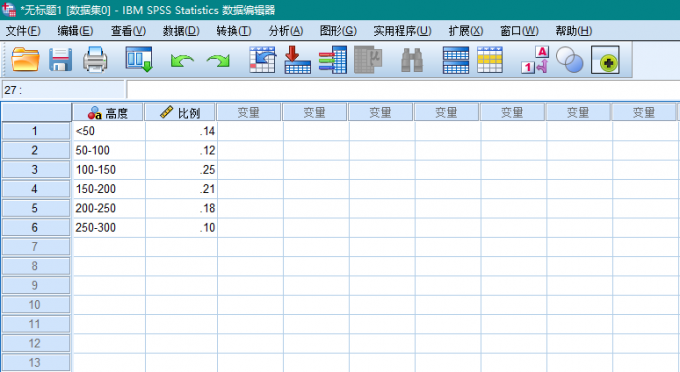
图4 录入分组数据 如图5所示,点击1处位置,设置高度变量类型属性为字符串,点击2处位置,设置高度测量属性为名义。同样方法设置比例变量类型为数字,测量属性为标度。如图5所示。
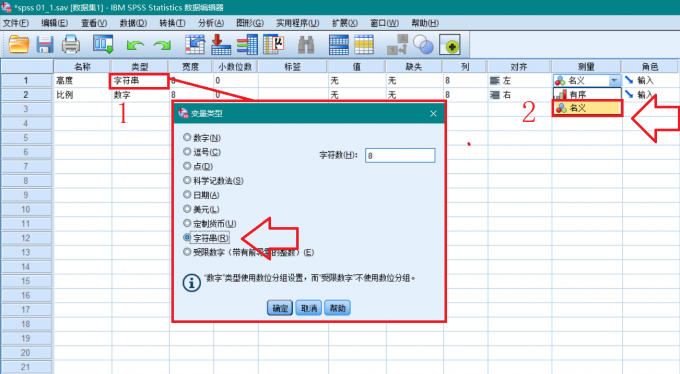
然后按照第一小节中步骤绘制饼图,将“比例”指定为角度变量,将“高度”指定为“外区依据”,绘制的饼图如图6所示,SPSS以不同颜色对组别予以区分,并显示了组别图例。
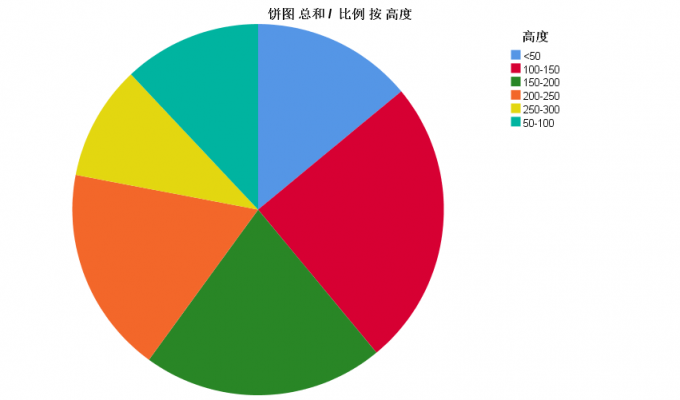
图6 绘制的多组别饼图 SPSS饼图制作步骤是什么?SPSS内置了图表构建器功能,在图表构建器中有丰富的图例。用户仅需将待绘制的饼图图例拖拽至预览窗口,添加外区依据和角度变量两个变量即可完成绘制。SPSS饼图怎么做多个数据,首先用户需要划分清晰的组别,并且指定组别为名义变量,然后录入数据,按照上述方法绘制即可。
作者:莱阳黎曼
展开阅读全文
︾
标签:SPSS,IBM SPSS Statistics,SPSS教程
读者也访问过这里:热门文章SPSS数据分析显著性差异分析步骤 SPSS显著性差异分析结果怎么看数据的显著性差异分析主要有三种方法,分别是卡方检验、T检验和方差分析。这三种方法都有具体的数据要求:卡方检验是对多个类别的数据进行分析,T检验是对两组数据进行分析,方差分析是对多组数据进行检验。下面,小编具体说明一下SPSS数据分析显著性差异分析步骤,SPSS显著性差异分析结果怎么看。2022-01-07实践SPSS单因素方差分析之检验结果解读在《实践SPSS单因素方差分析之变量与检验方法设置》一文中,我们已经详细地演示了IBM SPSS Statistics单因素方差分析方法的变量选择以及相关的选项、对比设置。2021-01-11spss如何做显著性分析 spss显著性差异分析怎么标abc在统计分析中,显著性分析是分析相关因素之间是否存在显著影响关系的关键性指标,通过它可以说明分析结论是否由抽样误差引起还是实际相关的,可论证分析结果的准确性。下面大家一起来看看用spss如何做显著性分析,spss显著性差异分析怎么标abc。2022-03-14SPSS回归分析中的f值是什么 SPSS回归分析F值在什么范围合适回归分析中以R表示相关性程度的高低,以F评价回归分析是否有统计学的意义,使用IBM SPSS Statistics进行回归分析,可以非常快速的完成R,F的计算,并且给出回归曲线方程,那么,SPSS回归分析中f值是什么?SPSS回归分析F值在什么范围合适,本文结合实例向大家作简单的说明。2022-07-22SPSS多元logistic回归分析的使用技巧回归分析是数据处理中较为常用的一类方法,它可以找出数据变量之间的未知关系,得到较为符合变量关系的数学表达式,以帮助用户完成数据分析。2021-04-26SPSS相关性分析结果怎么看相关性分析是对变量或个案之间相关度的测量,在SPSS中可以选择三种方法来进行相关性分析:双变量、偏相关和距离。2021-04-23最新文章SPSS ROC阈值怎样确定 SPSS ROC阈值选择导致敏感度过低怎么办说到阈值分析,我们脑海中可能会想到常规的寻找阈值关键临界点的分析方式(例如在医学当中会通过阈值分析的方式来确定药物在病人体内生效的时间临界点)。但是在有些分析场景中,就需要用到ROC曲线作为阈值分析的工具,ROC曲线作为阈值分析中的一个重要工具,可以用来找到数据点位发生明显截断变化的临界点。下面以SPSS为例,给大家介绍SPSS ROC阈值怎样确定,SPSS ROC阈值选择导致敏感度过低怎么办。2025-12-17SPSS趋势卡方怎么做 SPSS趋势卡方检验怎么看正相关趋势卡方是SPSS中检验变量相关性的方法之一,当我们的分析数据中存在多个变量时,就可以使用趋势卡方来检验这些变量是否相互关联、相互影响。检验完毕后,我们也可以根据这些检验结果来选择更加合适的数据分析模型。今天我就以SPSS趋势卡方怎么做,SPSS趋势卡方检验怎么看正相关这两个问题为例,来向大家讲解一下趋势卡方的相关知识。2025-12-17SPSS如何计算线性回归 SPSS线性回归数据分析SPSS是一款功能十分强大的数据分析软件,它将原本复杂的数据分析工作变得简洁化,并通过友好的图像界面满足普罗大众的日常需求。而线性回归是SPSS中最核心的功能模块之一。今天我就以SPSS如何计算线性回归,SPSS线性回归数据分析这两个问题为例,来向大家讲解一下有关线性回归的知识。2025-12-17SPSS标准化残差怎么计算 SPSS标准化残差图怎么看回归分析是SPSS中的重量级分析模型,而其中的标准化残差则是用于观察变量与回归模型之间的适配程度。通过残差值,我们可以找到数据中隐藏的极端个案。在医药学、基因分析等领域,实验人员经常借助标准化残差来找寻诸多分析结果中的特殊个案或异变量,进而对这些特殊的案例进行深度研究。今天我就以SPSS标准化残差怎么计算,SPSS标准化残差图怎么看这两个问题为例,来向大家讲解一下有关标准化残差的相关知识。2025-12-17SPSS结果中显著性水平怎么看 SPSS输出查看器内容保存方式作为一款专业的数据分析软件,SPSS软件凭借着自身专业的功能与过硬的数据分析本领,受到了众多用户的青睐。而在使用SPSS的过程中,显著性分析是大家经常会遇到的问题。显著性分析的主要作用是帮助我们分析两组或者多组变量之间的显著性关系,在得到数据显著性分析的结果后,会需要把数据内容进行保存和留用。接下来给大家介绍SPSS结果中显著性水平怎么看,SPSS输出查看器内容保存方式的具体内容。2025-12-17如何将问卷星中的数据导入SPSS 如何对问卷星的数据进行SPSS分析如今无论是在职场还是大学校园,都经常会用到问卷调查。问卷调查可以帮我们快速收集用户数据,了解用户的需求、关注点,帮助我们从数据中分析出研究方向、需要如何改进。而问卷星是常用的用来收集用户问题的问卷调查软件之一。下面就来说说如何将问卷星中的数据导入SPSS,如何对问卷星的数据进行SPSS分析的相关内容。2025-12-17微信公众号
欢迎加入 SPSS 产品的大家庭,立即扫码关注,获取更多软件动态和资源福利。
读者也喜欢这些内容:
-

SPSS Tukey检验是什么 SPSS Tukey检验怎么做
在数据分析领域,Tukey事后检验经常作为SPSS方差分析的重要结果,也就是被用来分析多组变量在某方面的水平均值是否具有显著差异,例如不同类型药物的治疗效果、不同款式产品的销售量、不同年龄段儿童的智力发育水平等等。本文以SPSS Tukey检验是什么,SPSS Tukey检验怎么做这两个问题为例,简单介绍一下Tukey检验的相关知识。...
阅读全文 >
-

SPSS数据导入如何操作 SPSS Excel/CSV文件导入与变量定义步骤
...
阅读全文 >
-
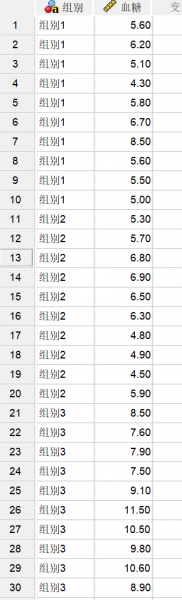
SPSS误差条形图怎么做的 SPSS误差条形图怎么解读
众所周知SPSS可以帮助统计分析人员对数据进行详细的分析,SPSS不仅支持以表格展示分析结果,也能通过图形直观呈现数据,相比较于表格,图形形式的表现方式会让数据展示的更为直观。下面给大家介绍SPSS误差条形图怎么做的,SPSS误差条形图怎么解读。...
阅读全文 >
-
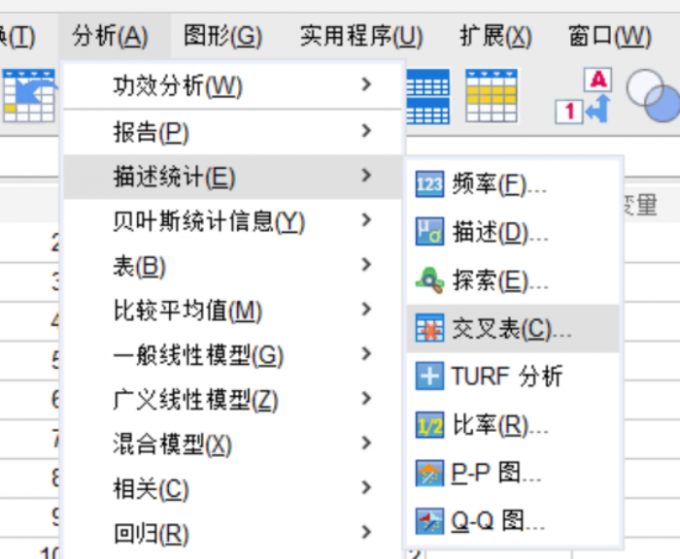
SPSS交叉表的行列设置依据是什么 SPSS交叉表行是自变量吗
SPSS软件有许多功能,制作表格是其用于数据处理的非常重要的一个功能,而交叉表是一种表格分析方法。我们SPSS中在制作交叉表时可能会遇到一些问题。接下来我就给大家介绍一下关于SPSS交叉表的行列设置依据是什么,SPSS交叉表行是自变量吗的相关内容。...
阅读全文 >
-